當前位置:首頁 > 幫助中心 > 大白菜u盤裝系統(tǒng)教程,大白菜u盤裝系統(tǒng)教程方法是什么
大白菜u盤裝系統(tǒng)教程,大白菜u盤裝系統(tǒng)教程方法是什么
隨著科技的不斷進步,電腦已經(jīng)成為了我們?nèi)粘I钪斜夭豢缮俚墓ぞ咧弧H欢斘覀兠媾R著要給新購買的電腦安裝操作系統(tǒng)和軟件時,可能會覺得有些無從下手。別擔心!通過這篇教程,我將為大家詳細講解電腦裝機的步驟和要點,讓大家輕松上手,享受裝機的樂趣!至于工具方面,則選擇使用大白菜u盤,一起來學習大白菜u盤裝系統(tǒng)教程吧。
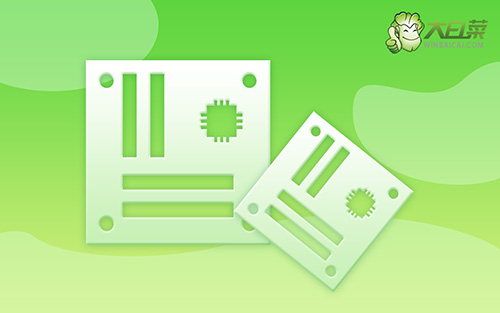
大白菜u盤裝系統(tǒng)教程方法是什么
一、大白菜u盤啟動盤制作
1、進入官網(wǎng),下載最新版大白菜U盤啟動盤制作工具,將u盤接入電腦備用。
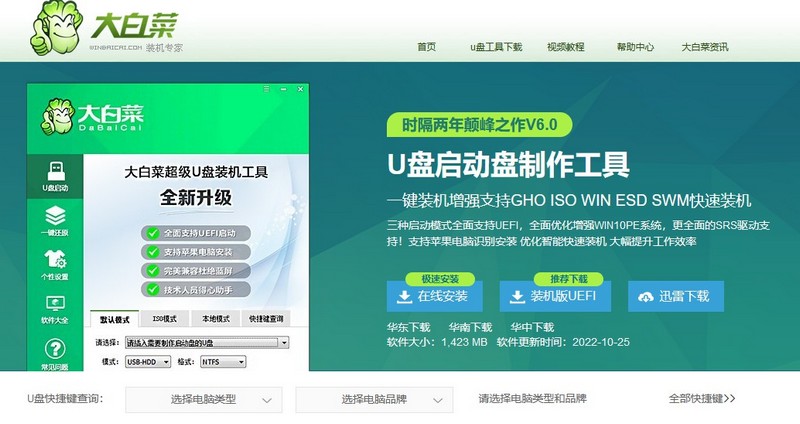
2、然后,如圖所示,默認u盤啟動盤的模式和格式,點擊進行制作。
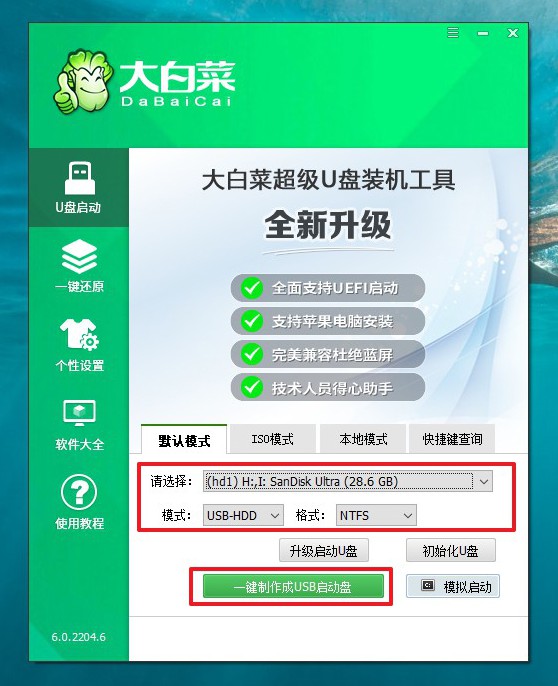
3、最后,下載保存好要用的系統(tǒng)鏡像,準備設(shè)置u盤啟動即可。
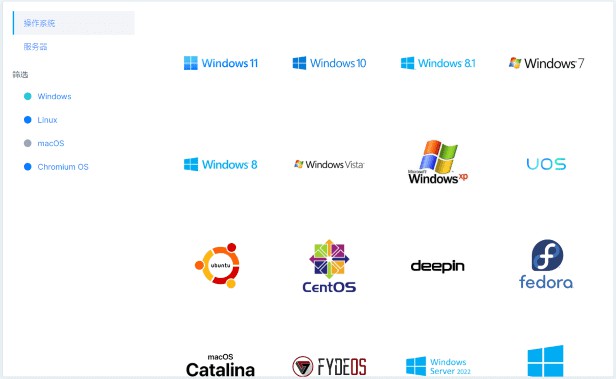
二、大白菜u盤設(shè)置啟動電腦
1、這里是常見電腦品牌對應(yīng)的u盤啟動快捷鍵表格,先查詢,再進行后續(xù)操作。

2、電腦接入U盤啟動盤,通過按U盤啟動快捷鍵,進入優(yōu)先啟動項設(shè)置界面后,選中U盤啟動并回車進入下一步。
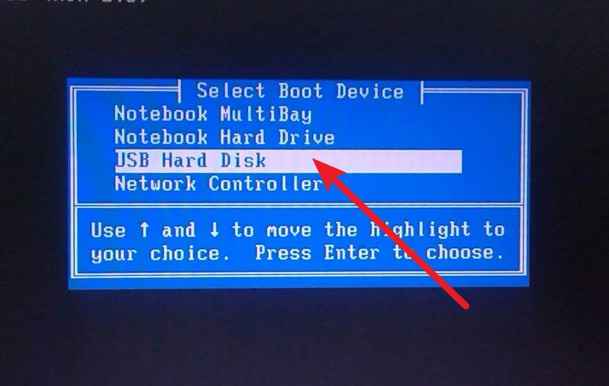
3、按下回車之后,稍等片刻,即可進入大白菜主菜單,選擇【1】選項并回車就可進入winpe桌面。
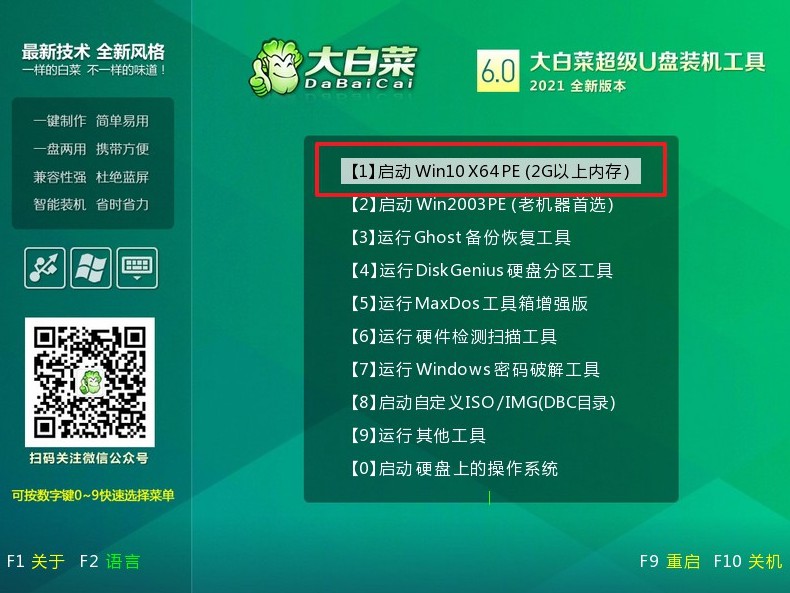
三、大白菜u盤啟動盤重裝系統(tǒng)
1、打開大白菜一鍵裝機軟件后,將Windows系統(tǒng)鏡像安裝到“C盤”,點擊“執(zhí)行”。
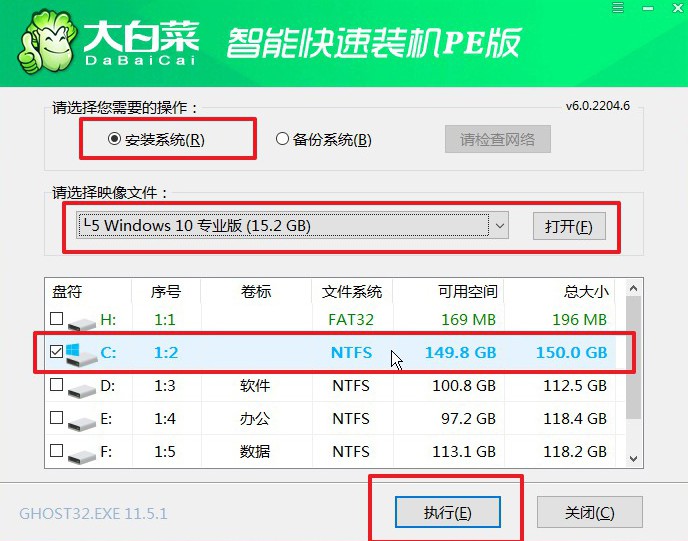
2、進入大白菜還原界面時,一般都不需要自己設(shè)置,直接點擊“是”,等待軟件自行操作即可。

3、在大白菜彈出的新界面中,勾選“完成后重啟”選項,等待后續(xù)操作。
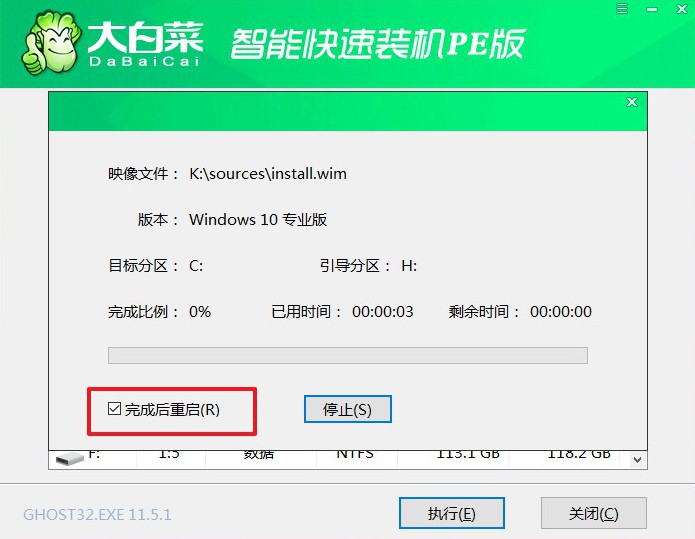
4、最后,等待大白菜自動安裝Windows10系統(tǒng)就可以了,我們不需要進行其他的操作。
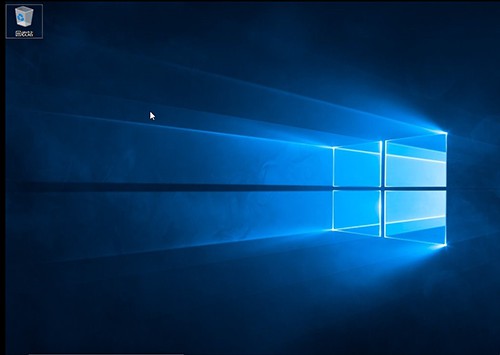
通過本教程的學習,相信大家已經(jīng)對大白菜u盤裝系統(tǒng)教程有了更深入的了解。裝機不僅是一項技術(shù)活,更是一種享受和創(chuàng)造的過程。希望通過這篇教程,能夠激發(fā)大家對電腦裝機的興趣,并能夠在今后的裝機過程中,更加熟練和自信地操作。祝愿大家都能順利安裝電腦系統(tǒng)。

